Samsung Galaxy S3 GT-I9300
En Android 4.3-uppdatering släpptes av Samsung för deras Galaxy S3 nyligen. Den här uppdateringen innehåller några buggfixar och gör vissa prestandaförbättringar och grundläggande UI-ändringar. Den lägger också till Galaxy Gear-stöd och några andra funktioner.
I det här inlägget kommer vi att visa dig hur du kan installera en Custom Recover och sedan rota en Galaxy S3 efter Android 4.3 Jelly Bean-uppdateringen.
Förbered din telefon:
- Den här guiden fungerar endast med en Galaxy Note S III GT-I9300. Kontrollera din enhetsmodell genom att gå till Inställningar>Allmänt>Om enheten
- Ladda din Samsung Galaxy S3-enhet så att den har 60 procent av sin batteritid. Detta för att förhindra att strömmen tar slut innan processen är klar.
- Ha din OEM-datakabel för att ansluta din enhet och din dator.
- Säkerhetskopiera SMS-meddelanden, kontakter, samtalsloggar och viktiga mediefiler.
- Aktivera USB-felsökningsläge genom att gå till Inställningar>Allmänt>Utvecklaralternativ.
Obs: Metoderna som behövs för att flasha anpassade återställningar, rom och att rota din telefon kan resultera i att din enhet teglas. Att rota din enhet upphäver också garantin och den kommer inte längre att vara berättigad till gratis enhetstjänster från tillverkare eller garantileverantörer. Var ansvarig och ha dessa i åtanke innan du bestämmer dig för att fortsätta på ditt eget ansvar. Om ett olycka inträffar bör vi eller enhetstillverkarna aldrig hållas ansvariga
Ladda ner:
- Odin3 v3.10. Installera den på PC.
- Samsung USB-drivrutiner
- Philz Advanced CWM recovery.tar.md5 fil –här..
- SuperSu v1.69 – här.
Installera CWM Recovery:
- Sätt enheten i nedladdningsläge genom att trycka och hålla ned volymen, hem- och strömknapparna. När du får en skärm med en varning som frågar om du vill fortsätta, tryck på volym upp-knappen för att fortsätta.
- Anslut enheten till PC. Odin ska automatiskt upptäcka det och ID:COM-rutan ska bli ljusblå.
- Klicka på PDA-fliken på Odin. Välj .tar.md5-filen du laddade ner.
- Kontrollera att alternativen i din Odin matchar de på bilden nedan
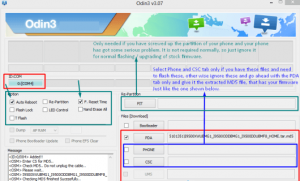
- Klicka på start för att starta rotprocessen.
- Du bör kunna följa dina framsteg i processfältet på Odin. När den är klar kommer din telefon att starta om automatiskt.
- Om du vill gå till återställning håller du upp volymen, hem- och strömknapparna samtidigt.
Rot:
- Placera SuperSu.zip-filen som du laddade ner på din enhets SD-kort/
- Starta till återhämtning.
- Välj “installera zip>välj zip från sd-kort>välj SuperSu.zip”. Detta kommer att starta installationsprocessen.
- Starta om enheten efteråt.
- Kontrollera att du har SuperSu i din applåda.
Har du installerat en anpassad återställning och rotat din Galaxy S3?
Dela din erfarenhet i kommentarfältet nedan.
JR
[embedyt] https://www.youtube.com/watch?v=9MrGtb8FNXY[/embedyt]






